- Skyrim avārija notiek tikpat bieži kā spēles atjauninājumi. Modifikācijas tiek ielādētas ielādes secībā no augšas uz leju, un lielāki modifikācijas tiek ielādētas augšpusē, bet mazākās modifikācijas paliek apakšā.
- Lietotāji ir pieredzējuši, ka Skyrim avarēja PS4, personālajos datoros un Xbox One, ielādējot mūziku vai ielādējot spēles.
- Nepareiza spēles instalēšana noved pie bojātiem failiem, un tas ir galvenais iemesls Skyrim avārijām slodzes laikā.

XINSTALĒT, NOklikšķinot uz LEJUPIELĀDES FAILA
Šī programmatūra nodrošinās jūsu draiveru darbību, tādējādi pasargājot jūs no izplatītām datora kļūdām un aparatūras kļūmēm. Tagad pārbaudiet visus savus draiverus, veicot 3 vienkāršas darbības:
- Lejupielādēt DriverFix (pārbaudīts lejupielādes fails).
- Klikšķis Sākt skenēšanu lai atrastu visus problemātiskos draiverus.
- Klikšķis Atjauniniet draiverus lai iegūtu jaunas versijas un izvairītos no sistēmas darbības traucējumiem.
- DriverFix ir lejupielādējis 0 lasītāji šomēnes.
Spēlētāji un spēļu cienītāji apliecina Skyrim daudzveidīgās funkcijas. Skyrim ir atvērtas pasaules spēle ar daudziem DLC un pievilcīgu elastību, piemēram, modifikāciju un izveides klubu pievienošanu.
Fantāzijas un kaislīgu RPG fanu kolekciju sarakstos ir Skyrim ar vairāk nekā 100 stundu atskaņošanas laiku. Brīvība intriģējošajā vidē padara to par prieku.
Lai arī cik intriģējošs ir Skyrim, ar visu tās pārsteidzošo un iespaidīgo grafiku, daži lietotāji ir teikuši, ka Skyrim avārijas slodzes laikā ir biežas un kaitinošas.
Spēlētāji zina, ka tādi ir kļūdas un dažas kaitinošas funkcijas ko var piedzīvot spēlējot, tomēr iesaldēšana vai avārija ir pārāk traucējoša, lai to ignorētu, un tā būtu jālabo.
Kāpēc Skyrim nepārtraukti avarē ielādes laikā?
- Spēles modificēšana – Skyrim ir jautri, jo piedāvā lietotājiem iespēju modificēt spēles kodu, lai tā darbotos savādāk nekā tā sākotnējais dizains. Tomēr daudzi saka, ka modētais Skyrim avarē un sasalst. Tas ir tāpēc, ka, ja autora failā ir minēta nesaderība un lietotājs to neievēro, tas var izraisīt Skyrim avāriju ielādes laikā.
- Netīrs DLC un mod - iedomājieties, ka jūsu datorā ir daudz atlikušo failu un tas veicina kavēšanos. Tas var neapturēt optimālo darbību, taču, ja tas ir tīrs, tas var nedaudz uzlabot veiktspēju, lai gan tas ir minimāls. Tas pats var notikt, ja atstājat savu modi vai DLC netīru. Ir svarīgi notīrīt atlikušos failus, īpaši, ja modificējat spēli. Atlikušo failu uzkrāšanās laika gaitā var veicināt Skyrim avāriju ielādes laikā.
- Bojāts spēles fails – tā var nebūt jūsu vaina. Tas varētu būt vīruss vai ļaunprātīga programmatūra, kas, iespējams, ir uzbrukusi failam, vai arī spēles ielādes procesā ir bijis strāvas padeves pārtraukums. Tas viss var izraisīt bojātu spēles failu un izraisīt Skyrim avāriju.
- Novecojis grafiskās kartes draiveris - novecojuši grafisko karšu draiveri nav saderīgi ar jaunajiem Skyrim atjauninājumiem. Tāpēc, ja izmantojat novecojušu grafikas kartes draiveri, spēles lietošanas laikā radīsies avārijas vai aizkavēšanās.
- Ātri saglabā ārpus mod - Lietojot Skyrim spēli, jūs pamanīsit dažas automātiskās saglabāšanas vai ātrās saglabāšanas iespējas, kas tiek turpinātas. Šīs ir izmaiņas, kuras saglabājat pats, modificējot spēli. Tās tiek saglabātas automātiski un, iespējams, arī lieli faili. Ja tie ir lieli faili, iespējams, tie ir nestabili, jo tie var nesaglabāt pareizi un izraisīt avāriju.
- Augstas ēnas iestatījums - ēnu iestatījums bieži ir saistīts ar Skyrim spēļu augsto grafikas displeju. Ja spēle nepārtraukti avarē, iespējams, samazināt grafikas kvalitāti.
- Nepareiza iekraušanas secība - ielādes secība ir secība, kādā spēle ielādē jūsu mod. Spēle paņem jūsu modi un ielādē to soli pa solim, kad tā nosaka mod. Ja tas nav pareizi, tas var izraisīt avāriju.
Ir svarīgi ņemt vērā, ka, kad ir jauns ielādes pasūtījums, tas mēģina ignorēt jau esošo modi, tāpēc vislabāk ir optimizēt ielādes secību, lai izvairītos no konfliktiem. Runājot par to, cik daudz modifikāciju Skyrim var apstrādāt, esiet drošs, ka tas var apstrādāt pēc iespējas vairāk, ja tas ir atbilstoši sakārtots.
Lietotāji ir pieredzējuši Skyrim avārijas, ielādējot PS4, personālajos datoros un Xbox One, ielādējot mūziku vai spēles. Neapmierinātība ir vienāda neatkarīgi no ierīces, un to var atrisināt īsā laikā.
Kā novērst Skyrim avāriju ielādes laikā?
1. Atjauniniet grafikas kartes draiveri
- Nospiediet Logs un R taustiņus uz tastatūras, lai atvērtu Skrien cilne.

- Ieraksti devmgmt.msc un nospiediet Ievadiet pogu.
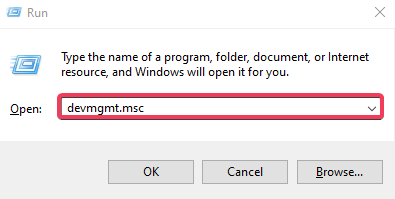
- Ar peles labo pogu noklikšķiniet, lai atlasītu grafisko karti zem Displeja adapteris.
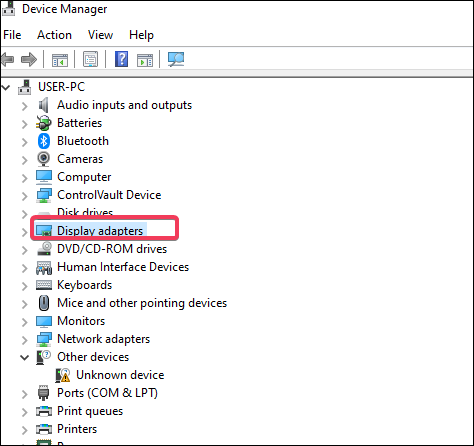
- Klikšķiniet uz Īpašības.
- Izvēlieties Šoferis cilne.
- Klikšķiniet uz Atjaunināt draiveri.
- Izvēlieties Automātiski meklējiet atjauninātu draivera programmatūru.
Svarīgi, ka, ja draivera atjaunināšana nedarbojas, varat to lejupielādēt no aparatūras pārdevēja. Ņemiet vērā, ka diskdziņa zīmola nosaukums ir pirmajā vietā pirms cipariem. Pārbaudiet tos tiešsaistē un lejupielādējiet tos.
Draivera jauninājumi padara grafiskās kartes iespējas ātrāk veikt savu darbu, samazinot liekās darbības vai labāk sadalot darba slodzi.
Automatizēts risinājums, piemēram, DriverFix ir plaša katru dienu atjaunināta draiveru datu bāze, tāpēc tā nodrošinās jaunākos pieejamos draiverus pēc sistēmas skenēšanas.
Turklāt jūs saņemsit pilnīgi rūpīgu ziņojumu, kurā būs norādīts precīzs trūkstošo, bojāto vai novecojušo Windows draiveru stāvoklis. Varat paļauties uz DriverFix, lai veiktu šādus uzlabojumus, lai nodrošinātu pareizu atjaunināšanu ar jaunākajiem grafikas kartes draiveriem.
Eksperta padoms: Dažas datora problēmas ir grūti atrisināt, it īpaši, ja runa ir par bojātām krātuvēm vai trūkstošiem Windows failiem. Ja rodas problēmas ar kļūdu labošanu, jūsu sistēma var būt daļēji bojāta. Mēs iesakām instalēt Restoro — rīku, kas skenēs jūsu ierīci un noteiks kļūmes cēloni.
Noklikšķiniet šeit lai lejupielādētu un sāktu remontu.
⇒ Iegūstiet DriverFix
2. Atjaunot iepriekšējo versiju
- Dodieties uz disku, kurā saglabājāt spēles failu.

- Ar peles labo pogu noklikšķiniet uz mapes un atlasiet Īpašības.
- Izvēlieties iepriekšējo versiju.
- Noklikšķiniet uz jaunākā modificētā datuma faila.

- Izvēlieties Atjaunot.
- Cilne ar Vai tiešām vēlaties atjaunot iepriekšējo versiju? tiks nolaižamajā izvēlnē. Klikšķiniet uz Atjaunot.
Steam ir API, ko izstrādātāji var izmantot, lai integrētu Steam funkciju savos produktos, un Skyrim arī tā ir.
Vēl viens veids, kā labot bojātus spēļu failus, ir pieteikties spēles iebūvētajā Steam, noklikšķiniet uz bibliotēka, dodieties uz Vietējie faili un noklikšķiniet uz Pārbaudiet spēļu failu integritāti.
- LABOJUMS: Skyrim neizdevās inicializēt renderētāju
- Kā labot Skyrim melno ekrānu operētājsistēmā Windows 10/11
- LABOJUMS: Nexus Mod Manager nav iestatīts darbam ar Skyrim
3. Optimizējiet iekraušanas secību
- Novietojiet moduļu kategorijas no augšas uz leju.
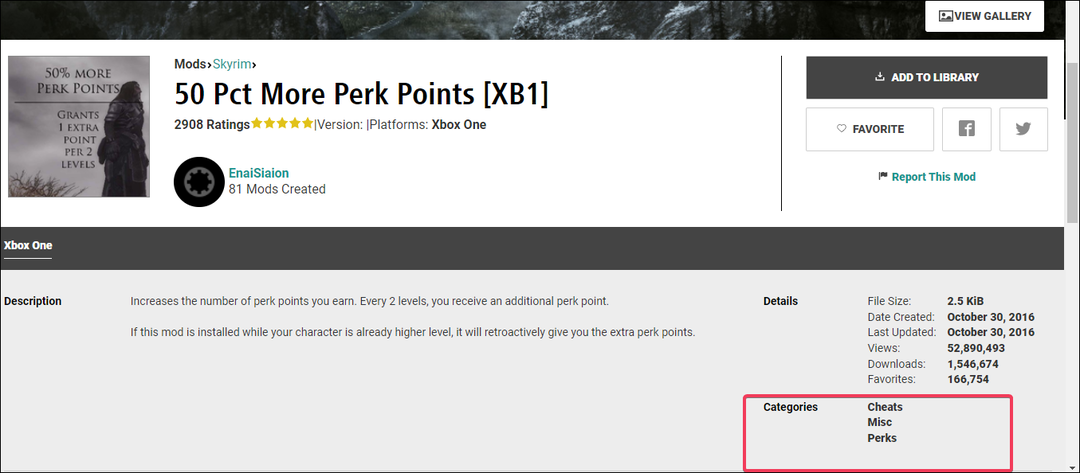
- Vienmēr pārbaudiet mod aprakstus.
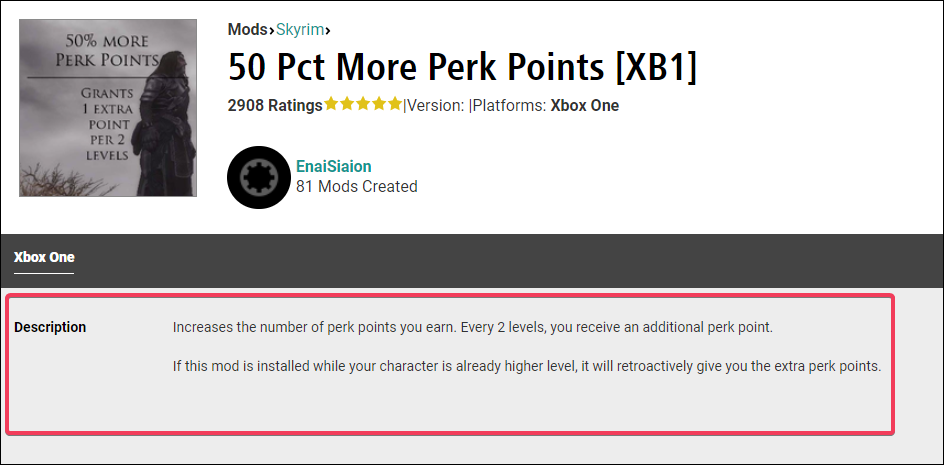
- Pārbaudiet, lai redzētu modifikācijas, kas ir papildinājumi.
Tādējādi padomājiet par to, cik daudz modifikācija mainīs spēli, jo, ja mods izraisīs lielas izmaiņas spēlē, tad tam vajadzētu būt augšpusē.
Pastāv vispārējs noteikums ielādes secībai, proti, lielam modam ir viegli ignorēt mazu modifikāciju, bet mazam modelim ir daudz grūtāk ignorēt lielu modi.
Sakārtojiet modifikācijas šādā secībā:
- Ielāpi un kļūdu labojumi.
- Meklējiet modifikācijas un modifikācijas, kas ietekmē vidi, piemēram, pilsētas, pilsētas un zemes masīvas.
- Mērogi, līmenis, iespējas un burvju modifikācijas.
- NPC, ienaidnieku, sabiedroto vai kompanjonu modifikācijas.
- Modifikācijas, kas maina vai pievieno vizuālas, tekstuālas vai atmosfēras izmaiņas.
- Mīklu modifikācijas.
- Moduļu un faktūru modifikācijas.
- Modifikācijas bruņām un ieročiem.
- Ieroču un ruļļu vai citu priekšmetu modifikācija.
- Mazu priekšmetu un priekšmetu modifikācijas.
- Modifikācijas, kas maina apģērbu un ieročus.
Dažas modifikācijas var nebūt saderīgas vai neatbilst iepriekš minētajam izkārtojumam, tāpēc jums ir jāizlemj, cik liela ietekme būs uz jūsu spēli.
Saprotiet, ka galvenais mērķis ir izbaudīt modifikācijas, kas padara Skyrim jautrāku, kamēr jūs izmantojat spēles bez Skyrim avārijas.
4. Izslēdziet Quicksave
- Iet uz Iestatījumi izmantojot Palaišanas programma.

- Izvēlieties Spēles gaita.
- Deaktivizējiet Ietaupiet uz atpūtu,Ietaupiet uz ceļojumiem, un Ietaupiet, gaidot pogas.
5. Samaziniet ēnu iestatījumu
- Dodieties uz Galvenā izvēlne no spēles.
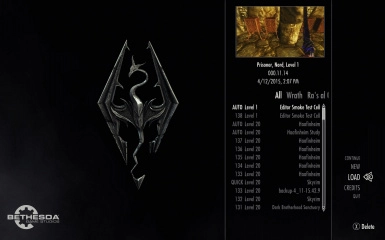
- Dodieties uz Iespējas un noklikšķiniet uz Pielāgota opcija.

- Uz Detaļas cilnē jūs atradīsit Ēna iestatījumu.
- Iestatiet zemu ēnu.
- Sāciet spēli un novērojiet, vai nav kavēšanās.
Visbeidzot, Skyrim avarē ielādes laikā, ja to nepareizi instalējat, tāpēc jums tas būtu jādara atinstalējiet savu Skyrim un pārliecinieties, ka esat to pareizi instalējis, lai novērstu problēmas rašanos atkal.
Piemēram, ja Skyrim instalēšanas procesā radās pārtraukums, piemēram, strāvas padeves pārtraukums vai laba savienojuma trūkums, ielādes saglabāšana avarē. Tātad, jums tas ir jāuzmanās, lai iekraušanas laikā varētu labi ietaupīt.
Paziņojiet mums tālāk esošajos komentāros, ja esat mēģinājis kādu no šīm darbībām un vai tās palīdzēja.
 Vai joprojām ir problēmas?Labojiet tos, izmantojot šo rīku:
Vai joprojām ir problēmas?Labojiet tos, izmantojot šo rīku:
- Lejupielādējiet šo datora labošanas rīku vietnē TrustPilot.com novērtēts kā lieliski (lejupielāde sākas šajā lapā).
- Klikšķis Sākt skenēšanu lai atrastu Windows problēmas, kas varētu izraisīt datora problēmas.
- Klikšķis Remontēt visu lai novērstu problēmas ar patentētajām tehnoloģijām (Ekskluzīva atlaide mūsu lasītājiem).
Restoro ir lejupielādējis 0 lasītāji šomēnes.
![GMod spēle avarē, pievienojoties serverim [Pilns labojums]](/f/cb8febe687b55f13db4f08dc609f5e08.jpg?width=300&height=460)

